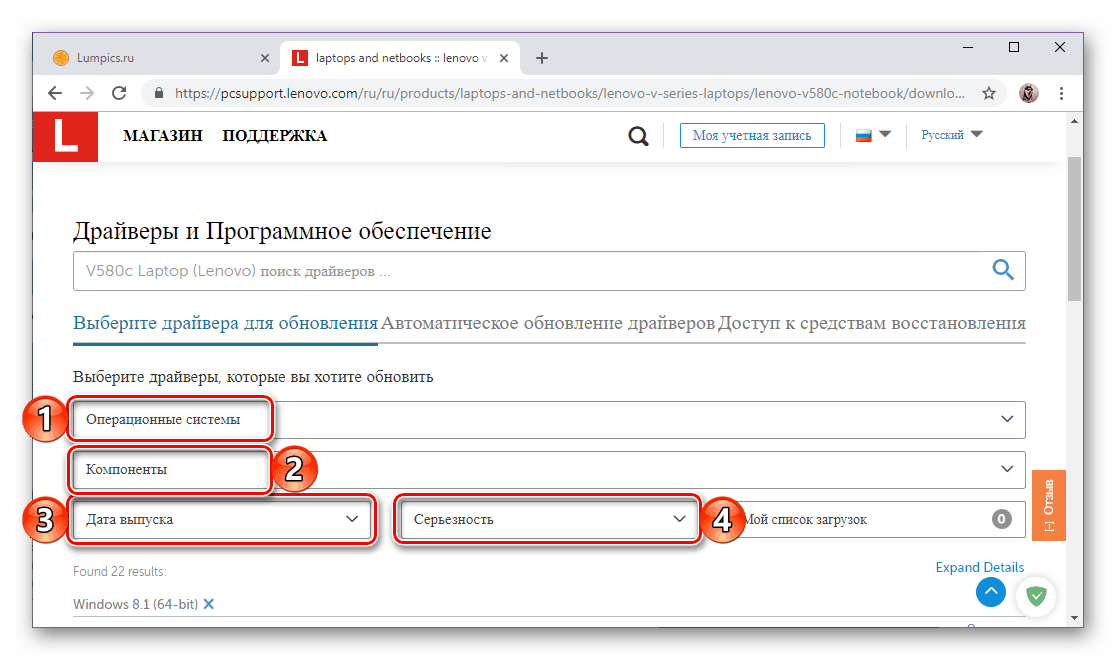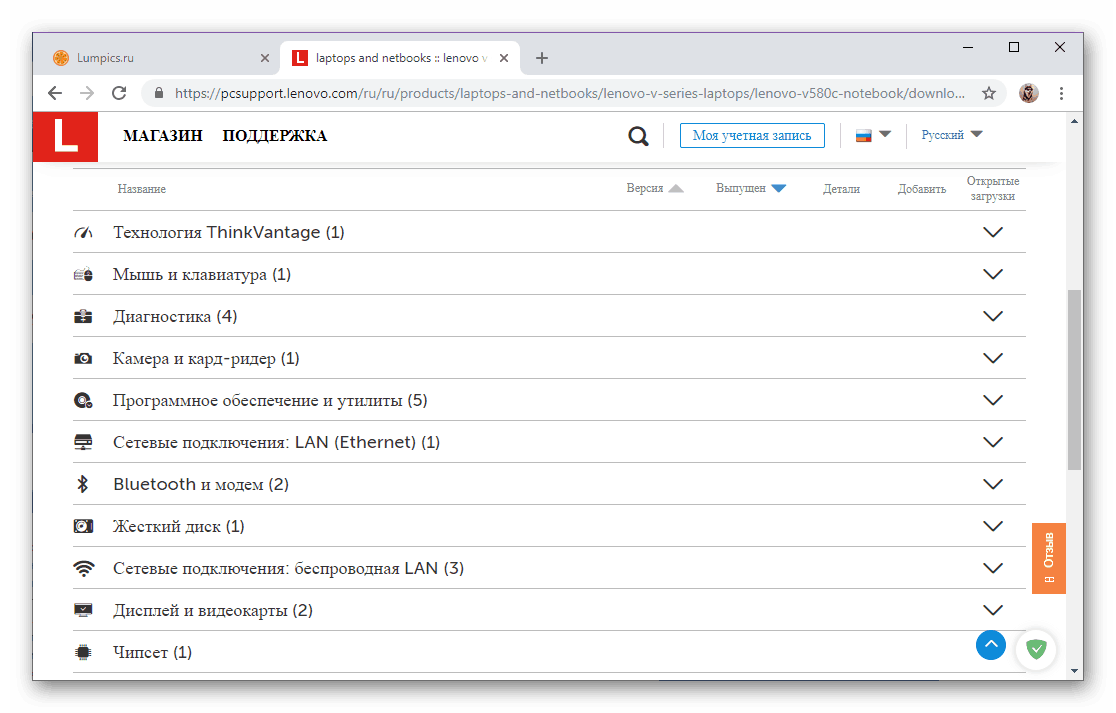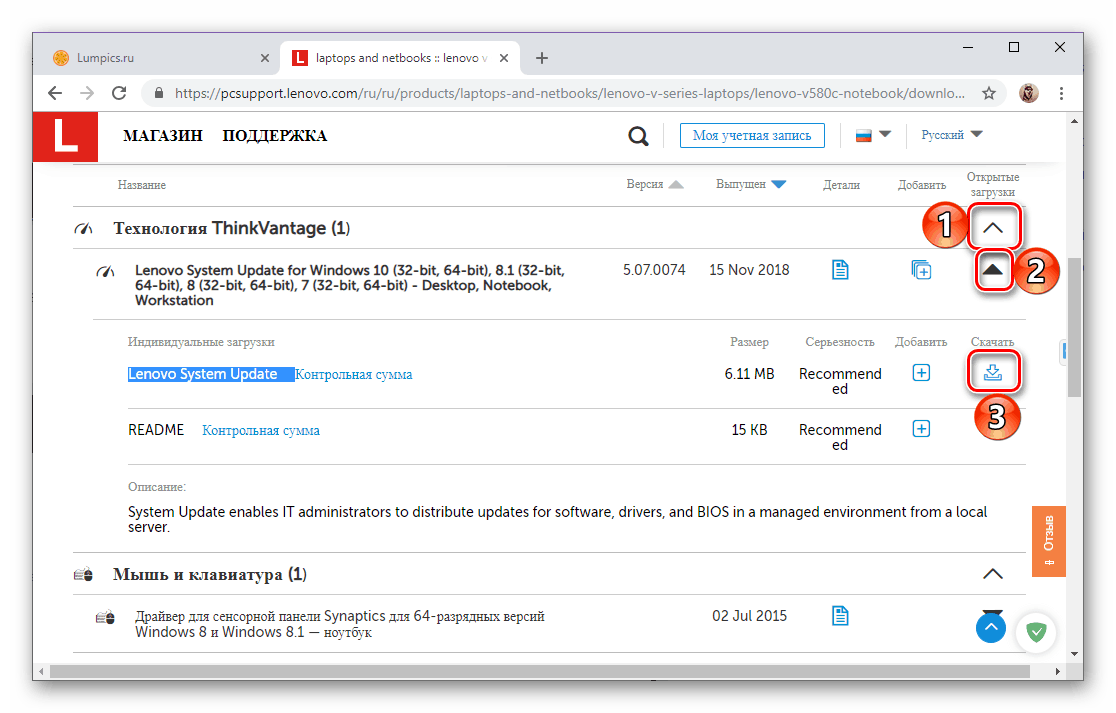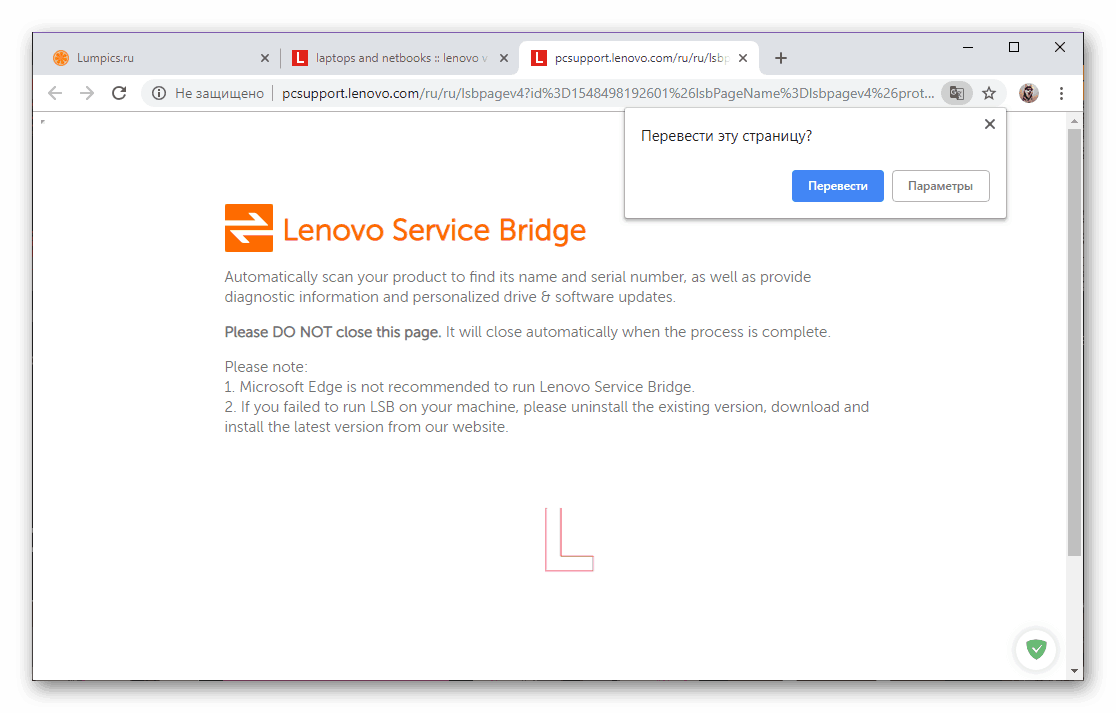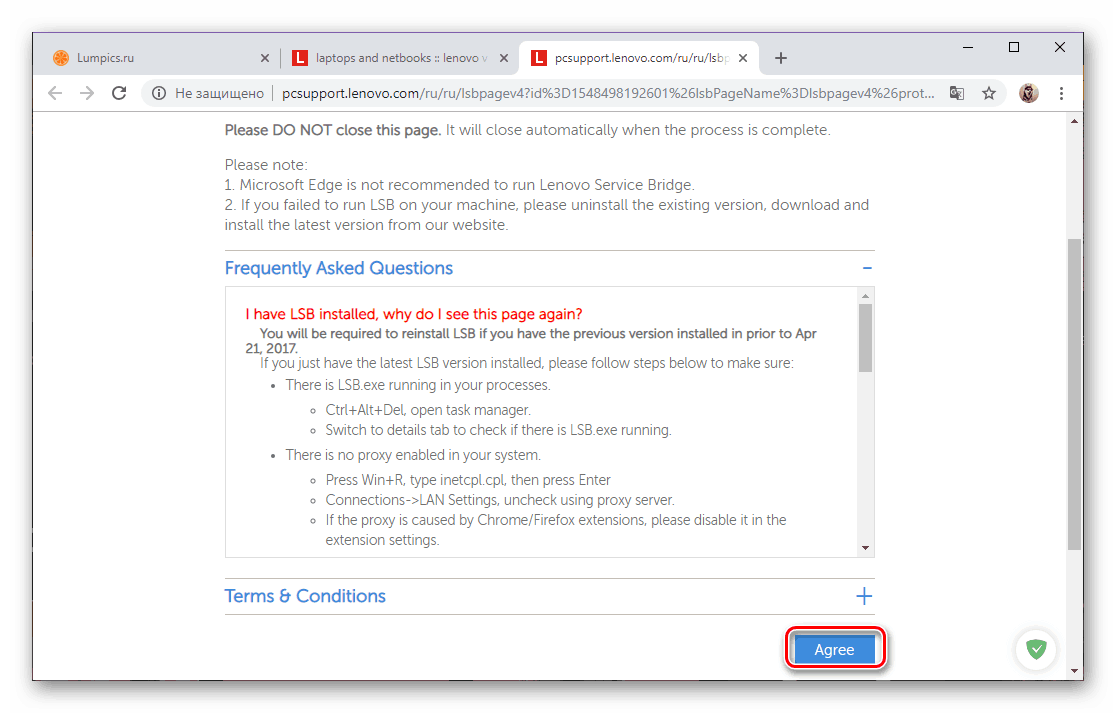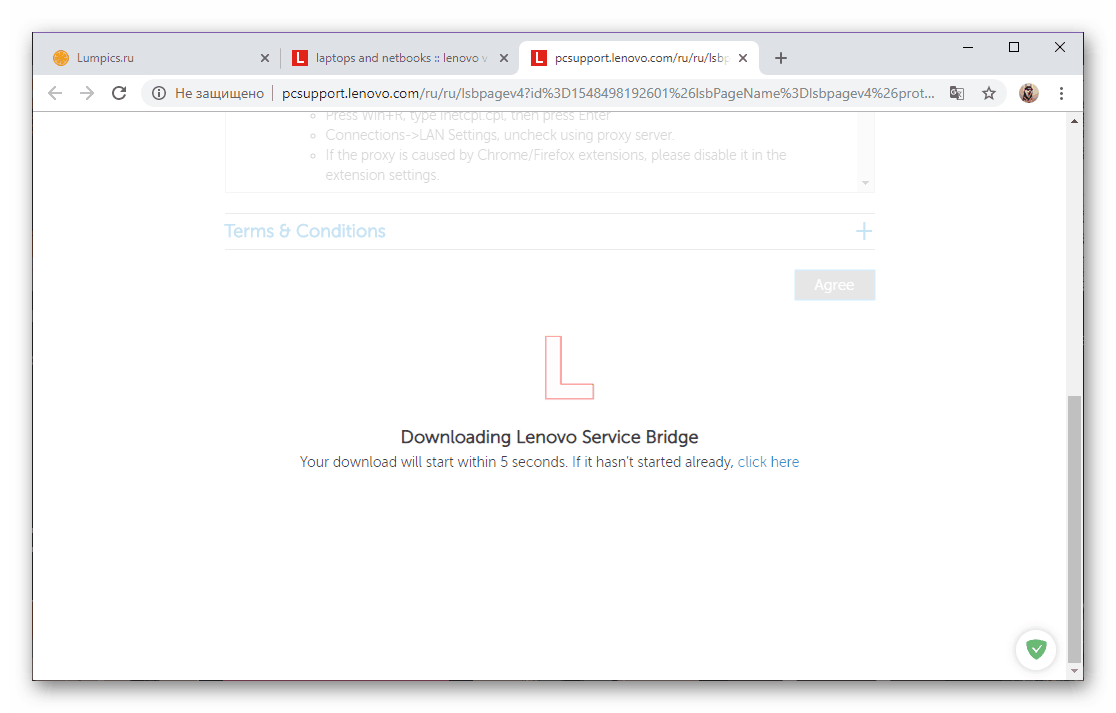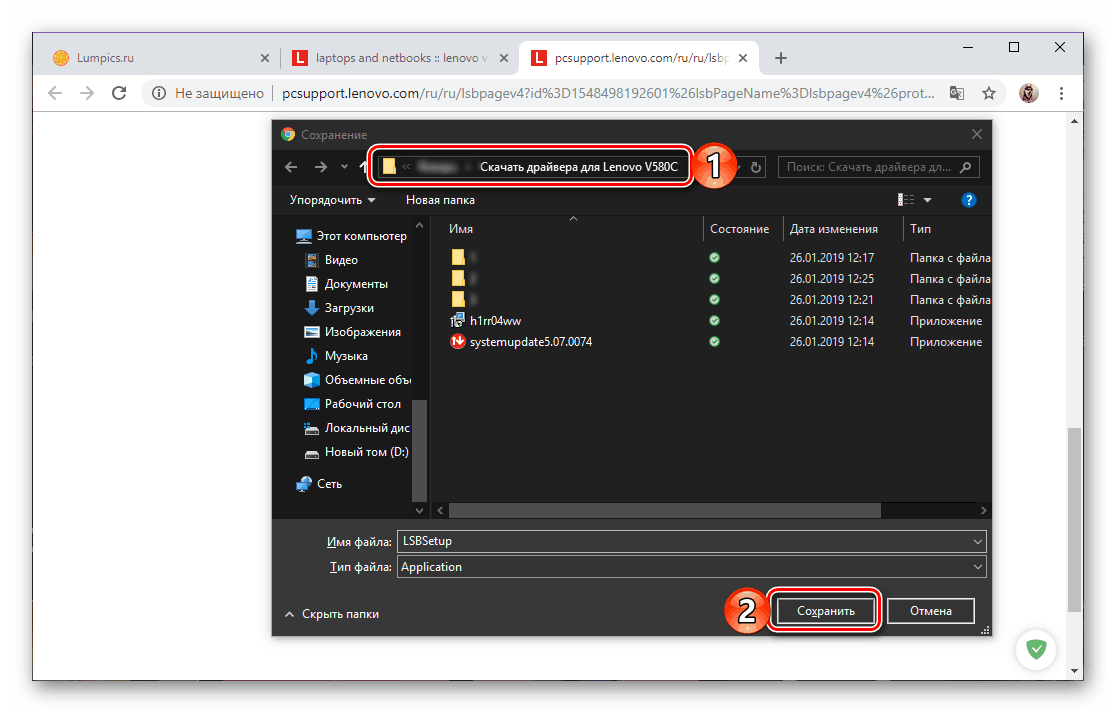Potražite i instalirajte upravljačke programe za Lenovo V580c
Ako ste upravo kupili prijenosno računalo Lenovo V580c ili ponovno instalirali operativni sustav, instalirajte upravljačke programe prije korištenja. O tome kako se to radi raspravit ćemo u našem današnjem članku.
Sadržaj
Preuzmite upravljačke programe za laptop Lenovo V580c
Preuzimanje upravljačkih programa za hardver, u većini slučajeva, može se obaviti na nekoliko načina. Neki od njih uključuju neovisno pretraživanje, drugi vam omogućuju automatizaciju tog procesa. Svi su dostupni za prijenosno računalo Lenovo V580c.
Pogledajte i: Kako preuzeti upravljačke programe za prijenosno računalo Lenovo B560
Prva metoda: službena stranica podrške
Kada postoji potreba za pronalaženjem upravljačkih programa za zasebni uređaj, računalo ili prijenosno računalo, prva stvar koju treba učiniti je otići na službenu web-lokaciju proizvođača, izravno na stranicu za podršku proizvoda. U slučaju Lenovo V580c, slijed postupaka je sljedeći:
Idite na stranicu Lenovo tehničke podrške
- Nakon što kliknete na gornju vezu, odaberite kategoriju "Prijenosna računala i netbook- ovi " , jer proizvod koji razmatramo pripada njemu.
- Zatim, u prvom padajućem popisu, navedite seriju prijenosnih računala, au drugoj pod-seriji to su prijenosna računala serije V (Lenovo) i V580c Laptop (Lenovo) .
- Pomičite se kroz stranicu na koju ćete biti preusmjereni u blok "Najbolja preuzimanja" i kliknite na vezu "Prikaži sve" .
- U polju "Operativni sustavi" odaberite verziju sustava Windows i dubinu bita koja je instalirana na vašem Lenovo V580c. Pomoću popisa "Komponente" , "Datum izdavanja" i "Težina" možete odrediti točnije kriterije pretraživanja za upravljačke programe, ali to nije potrebno.
![Određivanje parametara pretraživanja upravljačkog programa za prijenosna računala Lenovo V580C]()
Napomena: Na stranici podrške za Lenovo V580c, Windows 10 se ne nalazi na popisu dostupnih operacijskih sustava.Ako je instaliran na vašem prijenosnom računalu, odaberite Windows 8.1 s odgovarajućom dubinom bita - softver dizajniran za njega će raditi na prvih deset.
- Nakon što ste naveli potrebne parametre pretraživanja, možete se upoznati s popisom svih dostupnih upravljačkih programa, morat ćete ih preuzeti jedan po jedan.
![Popis upravljačkih programa dostupan je za preuzimanje na prijenosnom računalu Lenovo V580C]()
Da biste to učinili, proširite glavni popis klikom na pokazivač prema dolje, na isti način, proširite popis koji je pridodan njemu, a zatim kliknite gumb "Download" koji se pojavljuje.![Preuzimanje zasebnog upravljačkog programa za prijenosno računalo Lenovo V580C]()
Napomena: Readme datoteke nisu obavezne.
Slično tome, preuzmite sve potrebne upravljačke programe,
![Preuzimanje svih upravljačkih programa jedan po jedan na prijenosnom računalu Lenovo V580C]()
potvrde da su spremljene u pregledniku i / ili "Exploreru" , ako je potrebno. - Idite do mape na disku na kojoj ste spremili softver za Lenovo V580c i instalirajte svaku komponentu jednu po jednu.
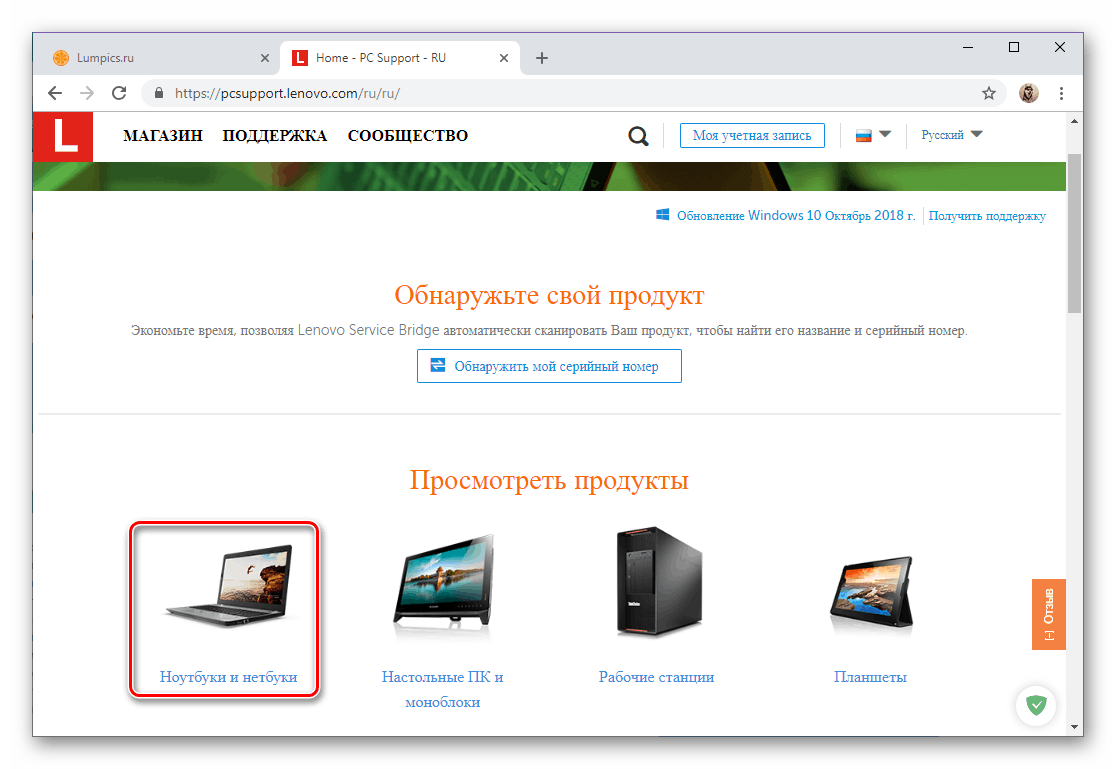
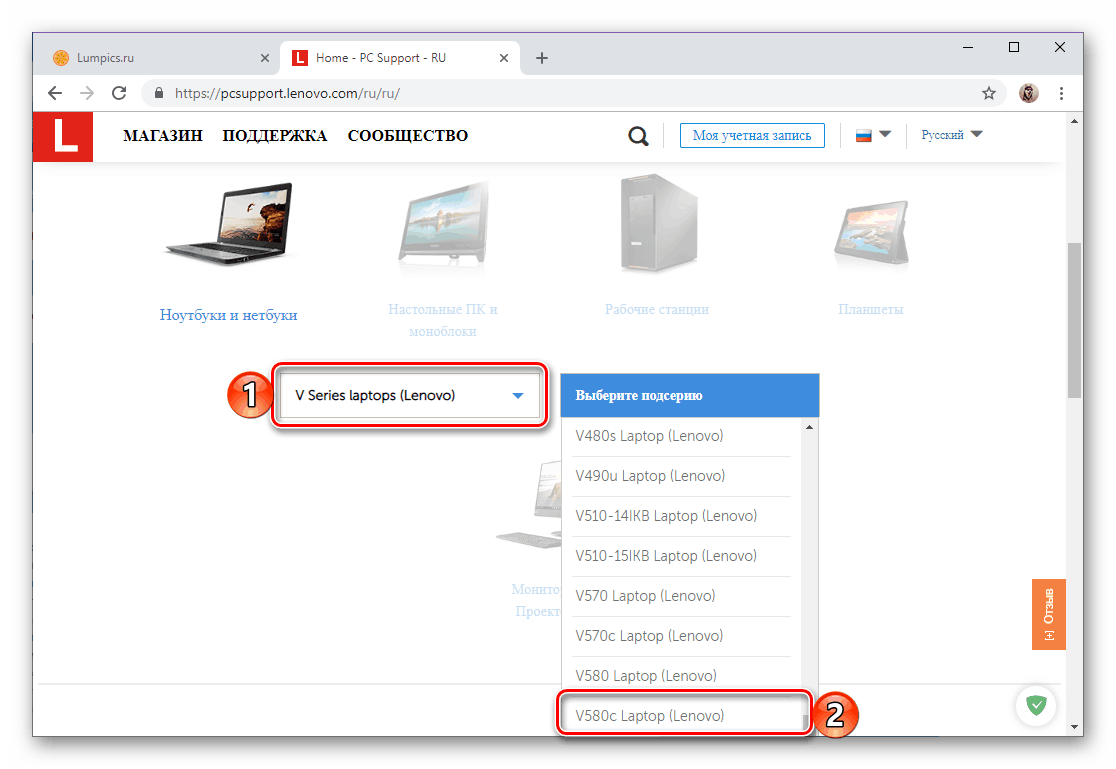
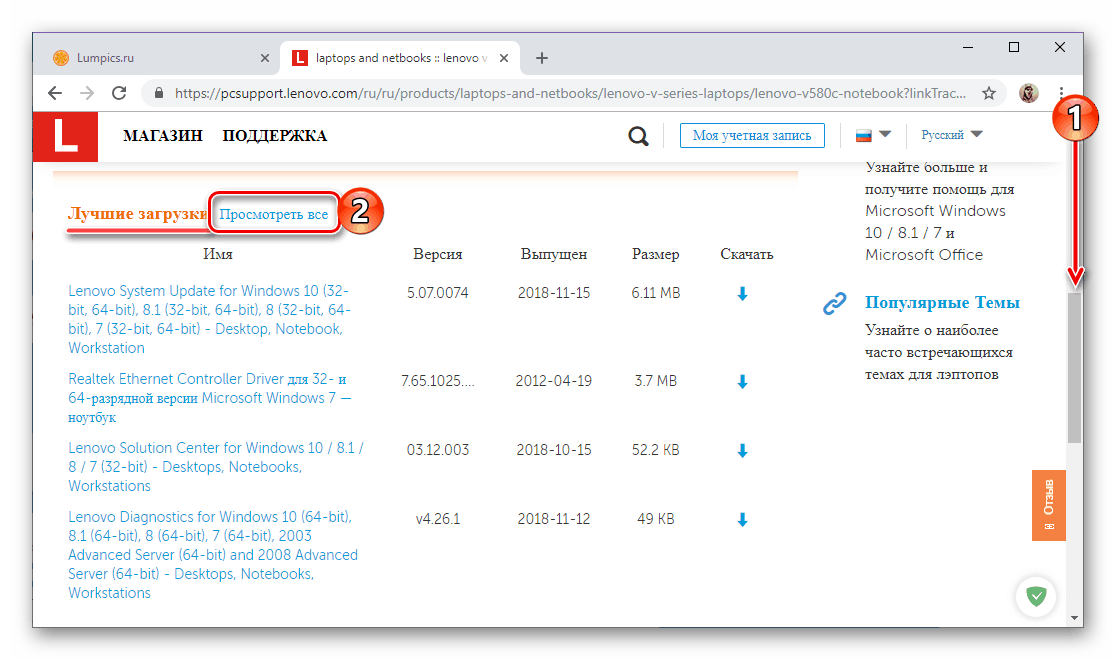
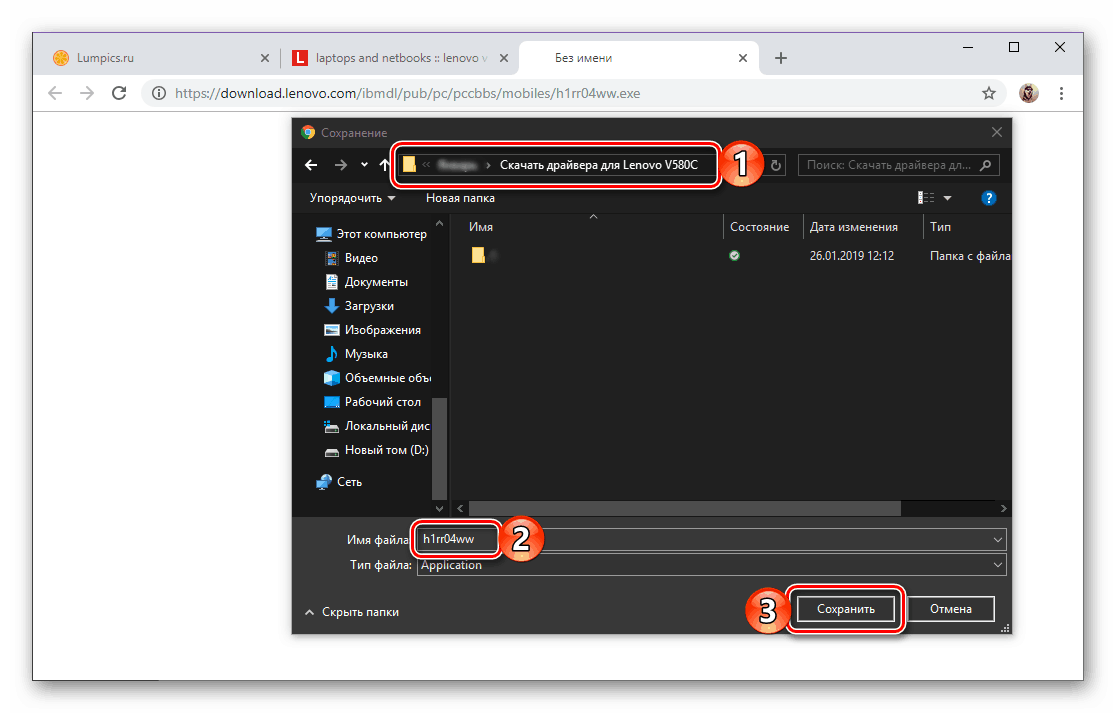
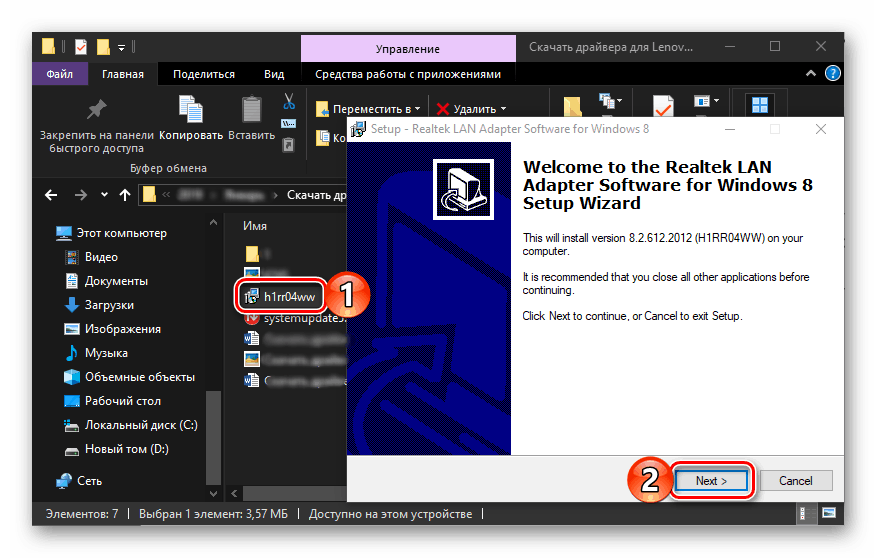
Po završetku postupka, svakako ponovno pokrenite prijenosno računalo.
Pogledajte i: Kako preuzeti upravljačke programe za Lenovo G50
Metoda 2: Alat za automatsko ažuriranje
Ako ne znate koji su specifični upravljački programi potrebni za prijenosno računalo, ali istovremeno želite preuzeti samo one potrebne, a ne sve dostupne, možete koristiti ugrađeni web-skener umjesto ručnog pretraživanja na stranici za podršku proizvoda.
Idite na stranicu za automatsko traženje upravljačkog programa
- Nakon što ste na stranici "Drivers and Software" , idite na karticu "Automatic Driver Update" i kliknite na gumb "Start Scanning" .
- Pričekajte da test završi i pregleda njegove rezultate.
![Automatsko traženje za Lenovo V580C Laptop Driver Finder]()
Ovo će biti popis softvera, sličan onome što smo vidjeli u petom koraku prethodne metode, s jedinom razlikom što sadrži samo one elemente koje svakako trebate instalirati ili ažurirati na određenom Lenovo V580c.![Preuzimanje zasebnog upravljačkog programa za prijenosno računalo Lenovo V580C]()
Stoga morate djelovati na sličan način - spremite upravljačke programe na popisu na prijenosnom računalu, a zatim ih instalirajte. - Nažalost, mrežni skener tvrtke Lenovo ne radi uvijek ispravno, ali to ne znači da nećete moći nabaviti potreban softver. Od vas će se tražiti da preuzmete i instalirate vlastiti uslužni program Lenovo Service Bridge, koji će riješiti problem.
![Automatsko traženje za Lenovo V580C Laptop Driver Finder]()
Da biste to učinili, na zaslonu s opisom mogućih uzroka pogreške kliknite gumb "Slažem se" ,![Pristanak za instalaciju vlastitog LSB-a na prijenosnom računalu Lenovo V580C]()
pričekajte da se stranica učita![Počnite s preuzimanjem vlastite LSB uslužnog programa na prijenosnom računalu Lenovo V580C]()
i spremite instalacijsku datoteku aplikacije na prijenosno računalo.![Spremanje vlasničke LSB-a za skeniranje prijenosnog računala Lenovo V580C]()
Instalirajte ga, a zatim ponovite skeniranje, tj. Vratite se na prvi korak ove metode.
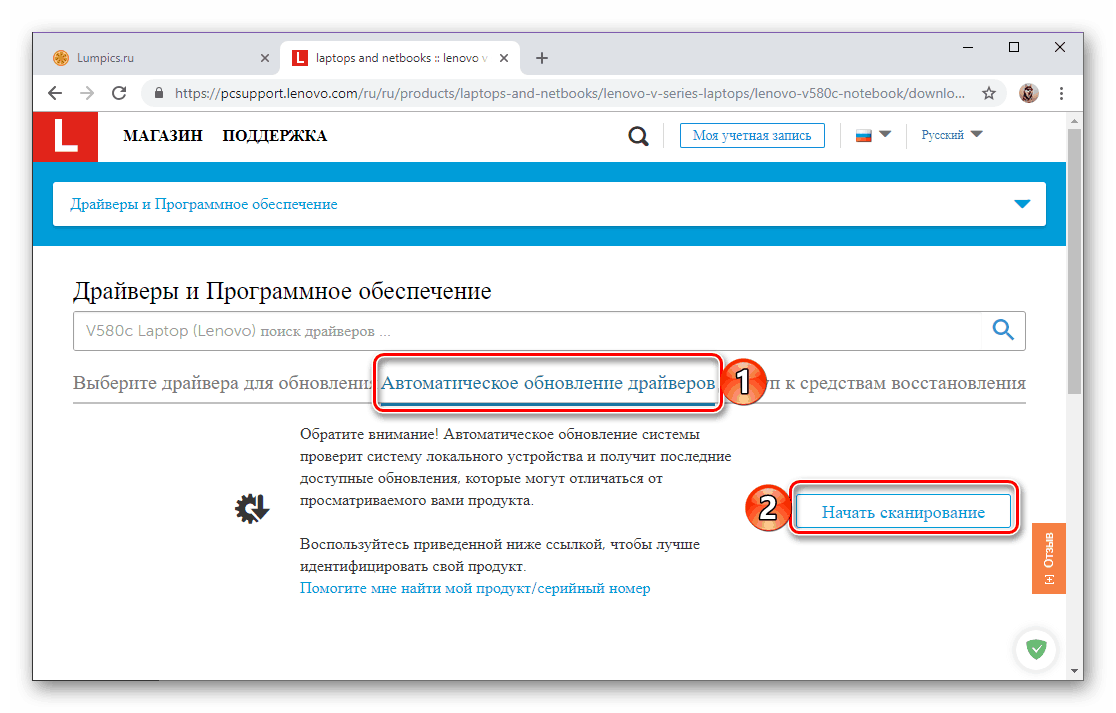
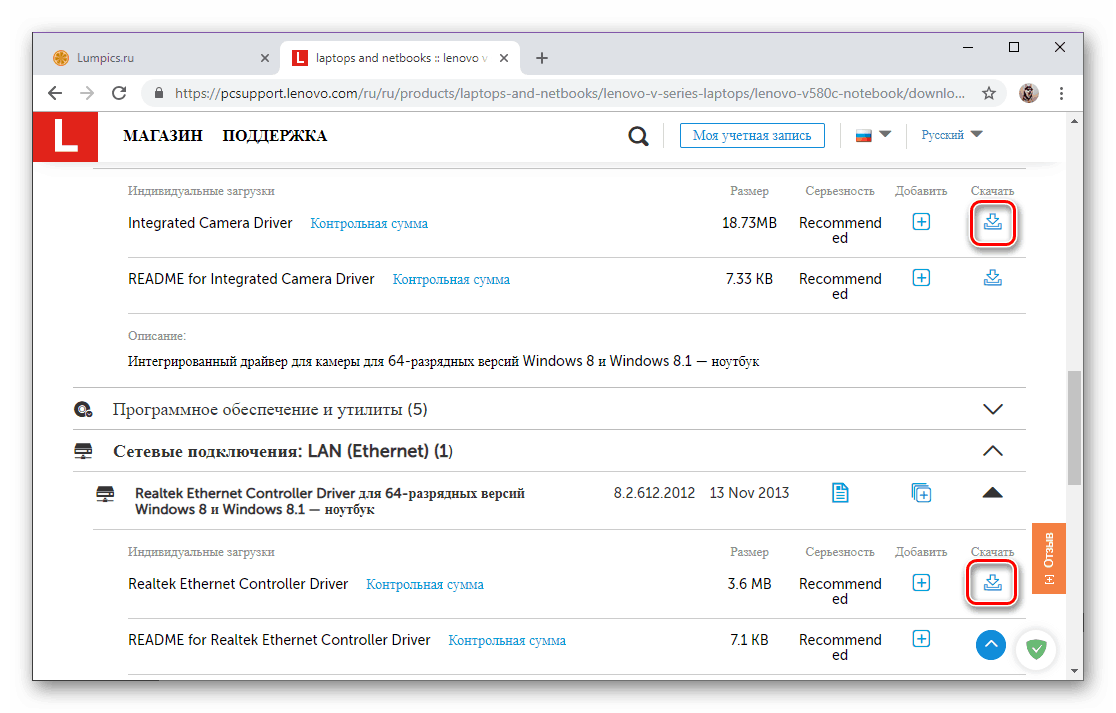
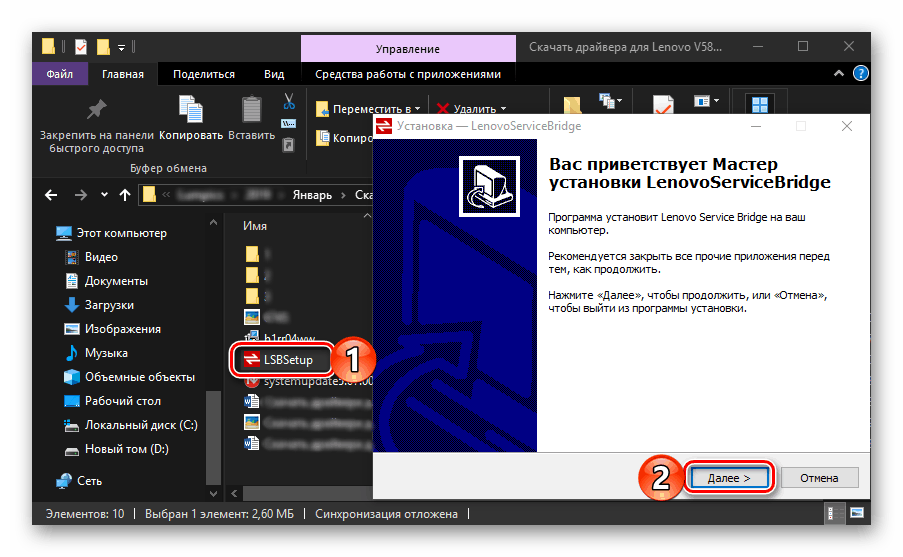
Treća metoda: Lenovo System Update
Upravljački programi za mnoga Lenovo prijenosna računala mogu se instalirati i / ili ažurirati pomoću vlasničkog programa koji se može preuzeti s službene web-stranice. Ona radi s Lenovo V580c.
- Ponovite korake 1-4 iz prve metode ovog članka, a zatim preuzmite prvu aplikaciju s popisa predloženih - Lenovo System Update.
- Instalirajte ga na prijenosno računalo.
- Upotrijebite smjernice za pronalaženje, instaliranje i ažuriranje upravljačkih programa iz članka u nastavku.
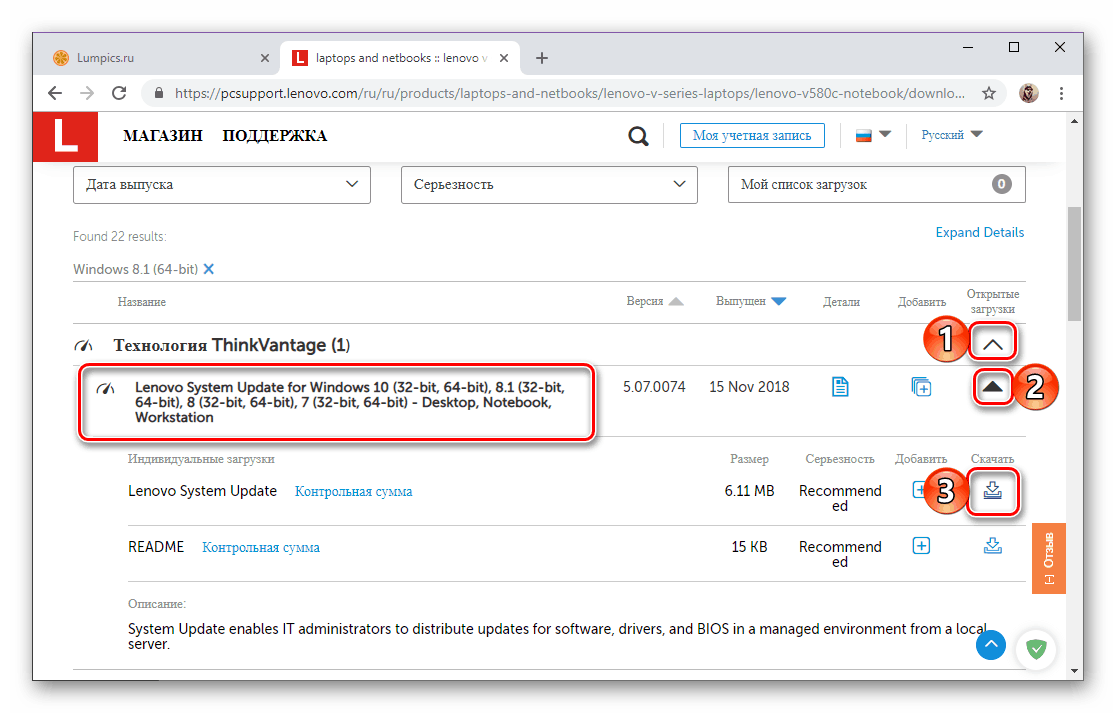
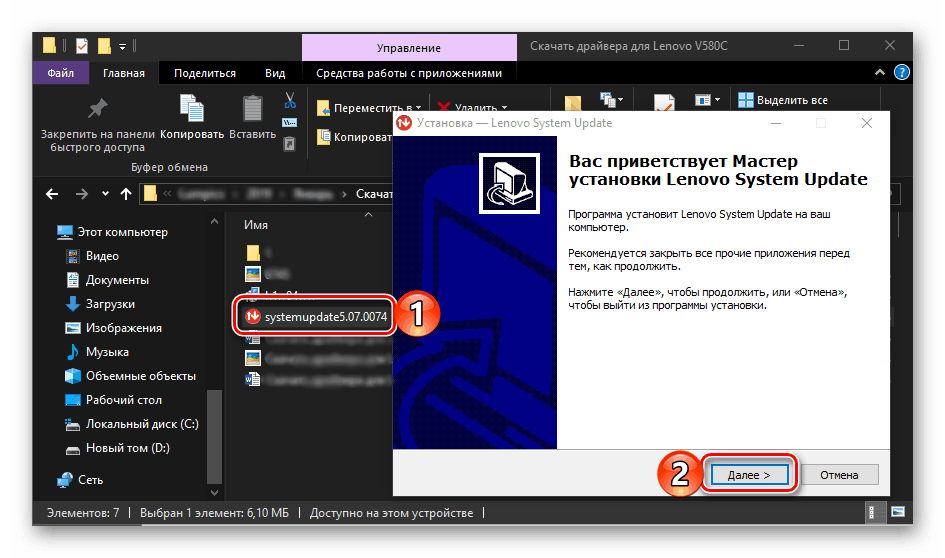
Više detalja: Kako preuzeti upravljačke programe za laptop Lenovo Z570 (počevši od četvrtog koraka druge metode)
Metoda 4: Univerzalni programi
Postoji niz programa koji rade na sličan način kao i Lenovo System Update, ali imaju jednu karakterističnu prednost - univerzalni su. To znači da se može primijeniti ne samo na Lenovo V580c, nego i na sva druga prijenosna računala, računala i pojedinačne softverske komponente. Ranije smo pisali o svakoj od tih aplikacija i uspoređivali ih. Da biste odabrali najprikladnije rješenje za automatsko preuzimanje i instalaciju upravljačkih programa, pogledajte članak u nastavku. 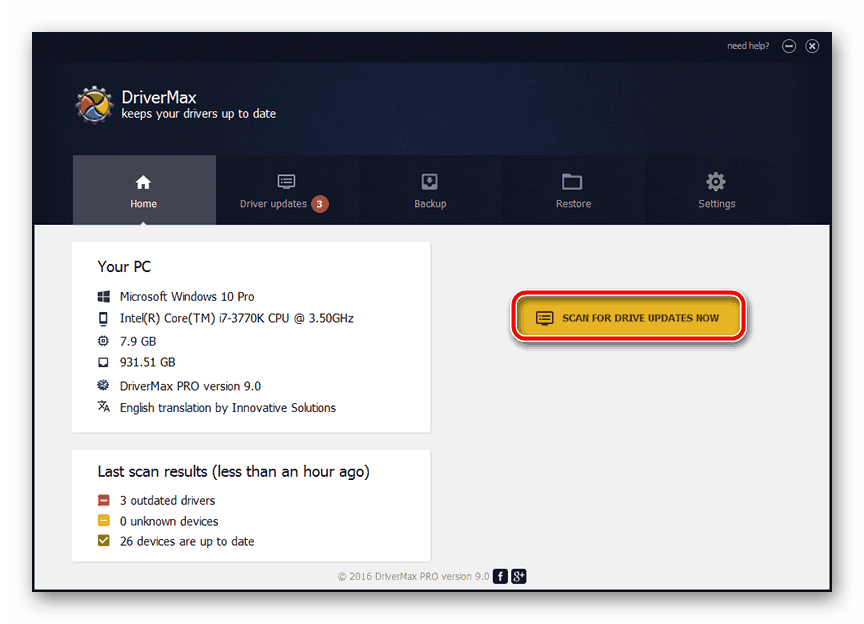
Više detalja: Programi za automatsko pronalaženje i instaliranje upravljačkih programa
Ako ne znate koje od aplikacija smo odabrali, preporučujemo da obratite pozornost na DriverMax ili Rješenje za paket upravljačkih programa , Prvo, oni posjeduju najveće baze podataka hardvera i softvera. Drugo, na našim stranicama postoje detaljni vodiči o tome kako ih iskoristiti za rješavanje današnjeg problema. 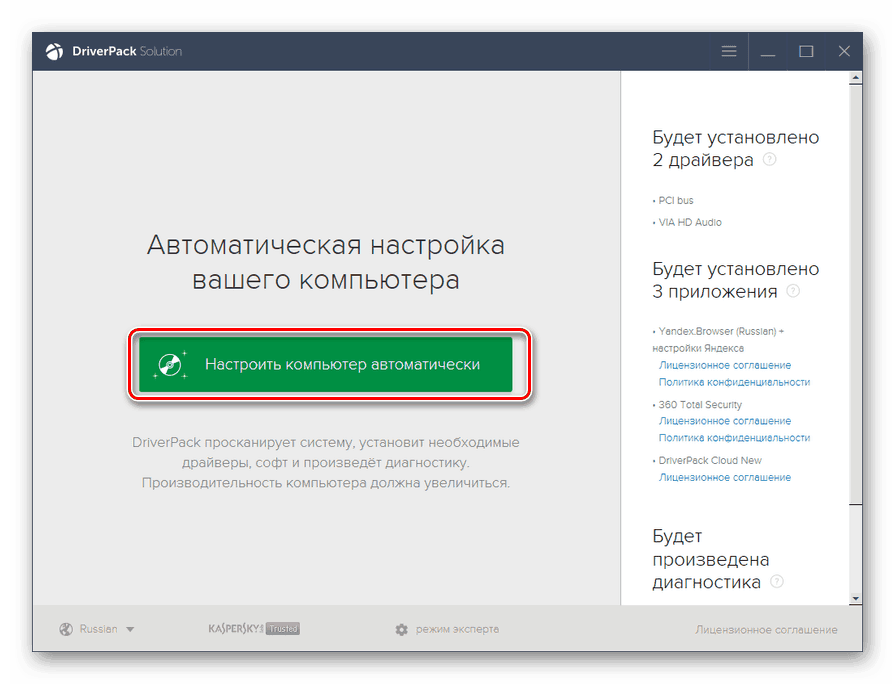
Više: Pronađite i instalirajte upravljačke programe u programima Rješenje za paket upravljačkih programa i DriverMax
5. način: ID hardvera
I univerzalni programi iz prethodne metode i Lenovo-ov vlasnički program skeniraju uređaj za nedostajuće upravljačke programe, zatim pronalaze odgovarajuće upravljačke programe, preuzimaju ih i instaliraju u sustav. Nešto poput ovoga se može obaviti potpuno neovisno, najprije se dohvatiti identifikatori hardvera (ID-ovi) Lenovo V580c, svaki od njegovih željeznih komponenti, a zatim pronaći potrebne softverske komponente na jednoj od specijaliziranih web-mjesta. U članku u nastavku možete saznati više o tome što je potrebno za to. 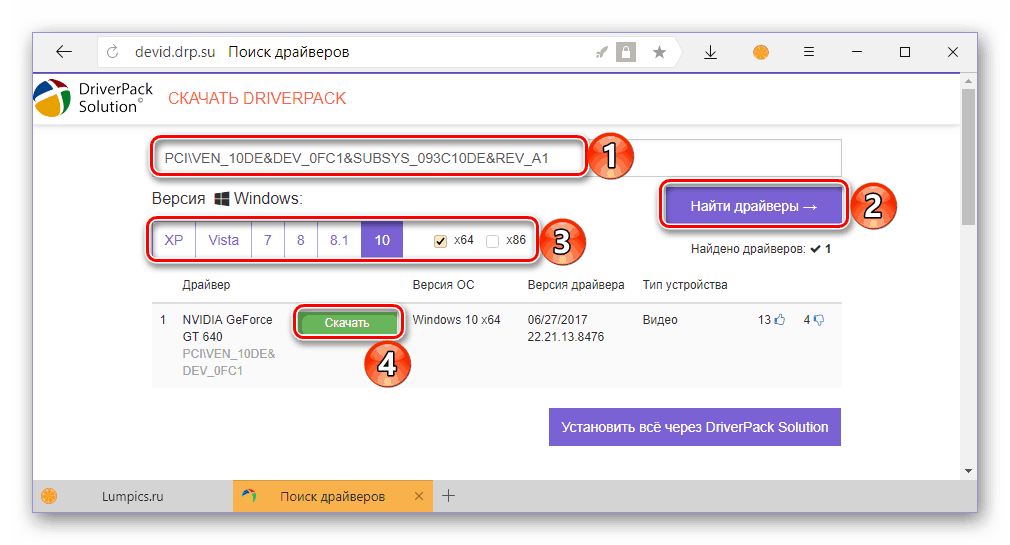
Više detalja: Potražite upravljačke programe za hardver putem ID-a
Način 6: Upravitelj uređaja
Nisu svi korisnici računala ili prijenosnih računala s operativnim sustavom Windows znali da možete preuzeti i instalirati potrebne upravljačke programe pomoću ugrađenog OS alata. Sve što je potrebno je otići u “Upravitelj uređaja” i samostalno pokrenuti traženje upravljačkog programa za svaku opremu predstavljenu u njemu, nakon čega ostaje samo slijediti korak-po-korak upute samog sustava. Primijenimo ovu metodu na Lenovo V580c, a vi možete saznati više o algoritmu njegove implementacije u zasebnom članku na našoj web stranici. 
Više detalja: Ažuriranje i instaliranje upravljačkih programa pomoću standardnih Windows alata
zaključak
Kao što možete vidjeti, postoji dosta načina za preuzimanje upravljačkih programa na prijenosnom računalu Lenovo V580c. Iako se razlikuju u pogledu izvršenja, krajnji rezultat će uvijek biti isti.